FreeAudioRecorder设置默认输出路径的方法
2023-11-30 16:45:02来源:8624软件园作者:8624软件园Free Audio Recorder这款软件是一款功能非常实用的音频录制工具,可以帮助用户将音频内容录制下来保存为音频文件,在使用这款软件进行录制的时候,每次都需要用户对录制音频的输出保存路径进行选择,这样的话用户长期操作下来就会非常麻烦,所以我们可以设置软件中默认的输出路径,设置这个默认输出路径之后就会默认输出到设置的路径中了,接下来小编就跟大家分享一下Free Audio Recorder这款软件设置默认输出路径的具体操作方法吧,感兴趣的朋友不妨起来看看这篇教程。
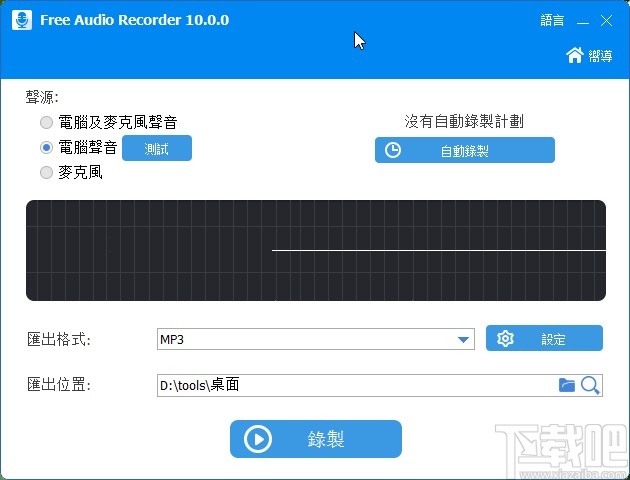
方法步骤
1.首先第一步我们打开软件之后,在软件界面中找到设定这个按钮,然后点击设定进入到软件的设置界面。

2.点击打开软件的设置界面之后,在设置界面中找到档案这个模块,点击之后切换到档案设置界面,如下图中所示。
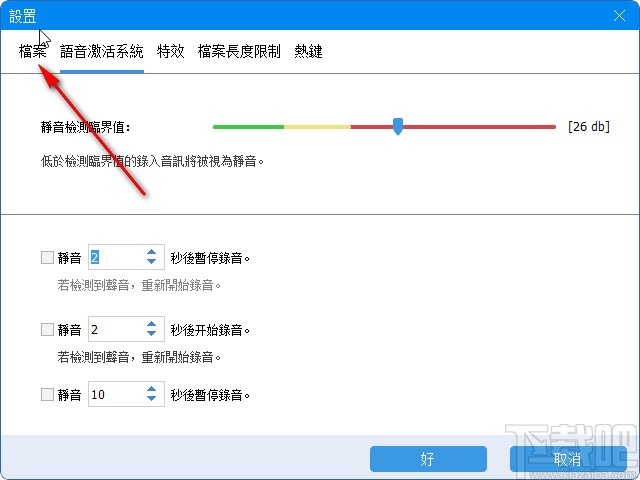
3.点击进入到这个这个档案设置界面之后,我们在下方找到输出位置选项,点击它右边的文件夹图标,如下图中所示。
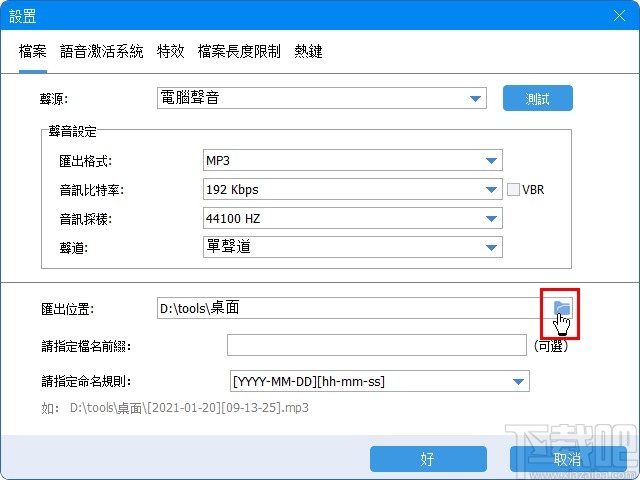
4.点击这个文件夹图标之后就打开一个选择文件的界面了,在这个界面中我们选中目标输出位置之后,点击下方的确定按钮,确定选择这个输出位置。
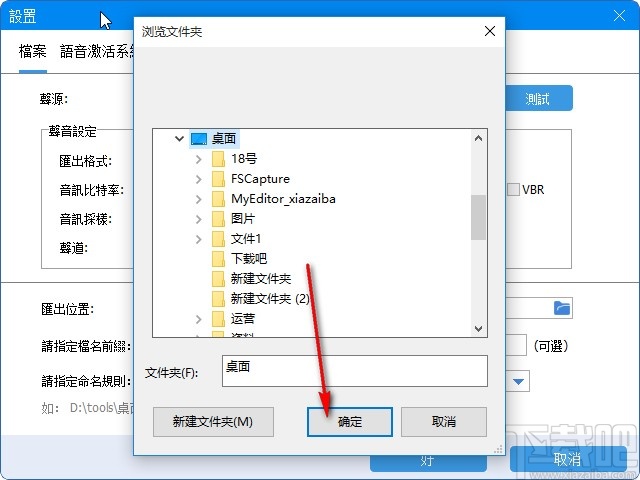
5.确定选择输出位置之后,我们可以设置文件输出的名称规则,根据自己的需求设置这个规则之后点击下方的“好”这个按钮即可。
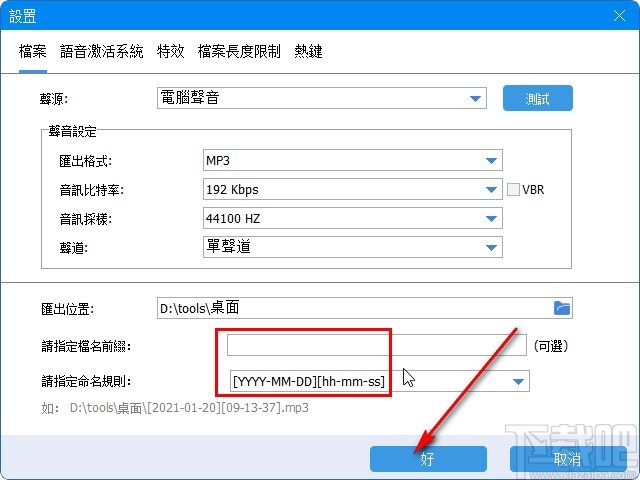
相关新闻












